ใช้สิทธิ์ใช้งานแบบดิจิทัลเพื่อจัดการและเปิดใช้งานการปรับปรุงครบรอบของ Windows 10

ลิขสิทธิ์ Windows 10 มีวิวัฒนาการตั้งแต่เปิดตัวเมื่อเดือนกรกฎาคม 2558 เริ่มแรก Microsoft ส่ง Windows 10 เป็นรุ่นอัพเกรดฟรีสำหรับผู้ใช้ Windows 7 และ Windows 8 ที่มีอยู่
อัปเดต: ตอนแรกเราเขียนคู่มือนี้สำหรับการอัปเดตครบรอบ แต่ก็ใช้ได้กับเวอร์ชันปัจจุบันด้วย
ลิขสิทธิ์ Windows 10 มีวิวัฒนาการมาตั้งแต่เดือนกรกฎาคม2015 เปิดตัว เริ่มแรก Microsoft ส่ง Windows 10 เป็นรุ่นอัพเกรดฟรีสำหรับผู้ใช้ Windows 7 และ Windows 8 ที่มีอยู่ เพื่อให้มีคุณสมบัติสำหรับข้อเสนอการอัปเกรดฟรีผู้ใช้ที่อัพเกรดเป็น Windows 10 บิลด์ 10240 จะต้องตรวจสอบให้แน่ใจว่าการติดตั้งนั้นเริ่มต้นจากภายในการติดตั้ง Windows 7 หรือ Windows 8 ของแท้
สิ่งนี้สร้างความไม่สะดวกสำหรับผู้ใช้ที่เริ่มแรกต้องการทำการติดตั้งใหม่ทั้งหมด เมื่อเปิดใช้งาน Windows 10 ผู้ใช้จะสามารถติดตั้งและเปิดใช้งานบนฮาร์ดแวร์เดียวกันกับเนื้อหาของหัวใจได้ Windows 10 November Update หรือ 1511 ทำให้กระบวนการง่ายขึ้นและโปร่งใสมากขึ้น ผู้ใช้สามารถข้ามกระบวนการสองขั้นตอนและทำการอัปเกรดโดยตรงหรือติดตั้งใหม่ทั้งหมด ใช้เพียงหมายเลขผลิตภัณฑ์ Windows 7 หรือ Windows 8 ตอนนี้ข้อเสนอการอัปเกรดฟรีของ Windows 10 ได้สิ้นสุดลงแล้ว Microsoft กำลังเปิดใช้งานผลิตภัณฑ์ได้ง่ายขึ้นโดยการเชื่อมโยงใบอนุญาตดิจิทัลของคุณกับบัญชี Microsoft ของคุณ
เชื่อมโยงบัญชี Microsoft ของคุณกับ Windows 10 โดยใช้ Digital License
ก่อนหน้านี้เรียกว่า Digital Entitlement เมื่อ aคอมพิวเตอร์ได้รับการอัพเกรดจาก Windows เวอร์ชั่นก่อนหน้า; มันได้รับลายเซ็นที่เป็นเอกลักษณ์ของคอมพิวเตอร์ซึ่งถูกเก็บไว้ใน Microsoft Activation Servers ลิขสิทธิ์ Windows 7 หรือ Windows 8 ของแท้ที่ระบบของคุณใช้ก่อนหน้านี้มีการแลกเปลี่ยนเพื่อรับรหัสการวินิจฉัย
ด้วย Digital License ไม่จำเป็นต้องรู้รหัสผลิตภัณฑ์ของคุณหรือซื้อรหัสผลิตภัณฑ์อื่นถ้าคุณทำมันหาย เมื่อใดก็ตามที่คุณต้องการติดตั้ง Windows 10 บนคอมพิวเตอร์เครื่องเดียวกันเพียงดำเนินการต่อโดยใช้ตัวเลือกที่มีให้ Windows 10 จะเปิดใช้งานใหม่โดยอัตโนมัติโดยไม่ต้องถามคำถาม ข้อยกเว้นเฉพาะที่ใบอนุญาตจะถูกยกเลิกจะขึ้นอยู่กับช่องทางผลิตภัณฑ์ หากก่อนหน้านี้คุณเคยใช้ใบอนุญาต OEM Windows 10, Windows 7 หรือ Windows 8 จากนั้นการเปลี่ยนแผงวงจรหลักจะทำให้ Digital License ไม่ทำงานอีกต่อไป นี้จะต้องซื้อใบอนุญาตใหม่ การถ่ายโอนสิทธิ์การใช้งานที่อัปเกรดจาก Windows 8 หรือ Windows 7 ภายใต้การอัปเกรดฟรีของ Windows 10 นั้นไม่ได้รับอนุญาตภายใต้ Digital License
คุณยังสามารถติดตั้ง Windows 10 ใหม่ได้โดยใช้รหัสผลิตภัณฑ์ Windows 7 หรือ Windows 8 หรือใช้ฟังก์ชั่นรีเซ็ต หากได้รับแจ้งให้ป้อนรหัสผลิตภัณฑ์ระหว่างการตั้งค่าให้คลิก ฉันไม่มีกุญแจ หรือ ทำสิ่งนี้ในภายหลัง.
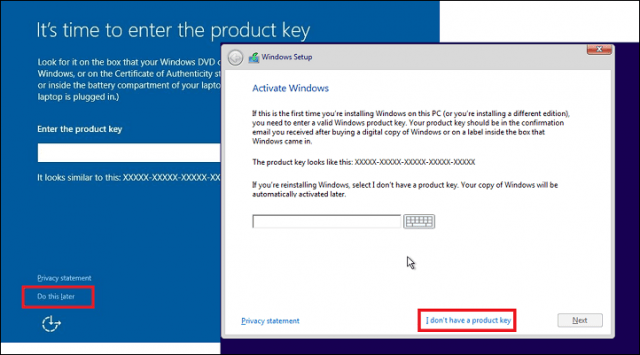
ตั้งค่าสิทธิ์ใช้งานดิจิทัล
หากคุณเพิ่งอัพเกรดเป็น Windows 10 ก่อนหน้าข้อเสนออัปเกรดฟรีหมดอายุสิทธิ์ใช้งานแบบดิจิทัลควรแนบกับอุปกรณ์ของคุณ Microsoft กำลังทำให้ใบอนุญาตดิจิทัลมีลักษณะเฉพาะโดยเชื่อมโยงการเปิดใช้งานไม่เพียง แต่กับฮาร์ดแวร์ของคุณ แต่ยังรวมถึงบัญชี Microsoft ของคุณ สิ่งนี้จะไม่เพียงทำให้การเปิดใช้งานง่ายขึ้น แต่การแก้ไขปัญหาสถานการณ์ทั่วไปที่เกี่ยวข้องกับการแก้ไขและอัพเกรดฮาร์ดแวร์
ในการเริ่มต้นให้คลิก เริ่ม> การตั้งค่า> การปรับปรุงและความปลอดภัย> การเปิดใช้งาน
มีการเปลี่ยนแปลงที่น่าสนใจที่ผู้ใช้จะเห็น คนแรกคือการเปลี่ยนแปลงที่ชัดเจนจาก Windows ถูกเปิดใช้งานด้วยการให้สิทธิ์แบบดิจิทัล ไปยัง Windows เปิดใช้งานด้วยสิทธิ์ใช้งานแบบดิจิทัล. ที่ด้านล่างเป็นตัวเลือกใหม่ที่เรียกว่าเพิ่มบัญชี Microsoft
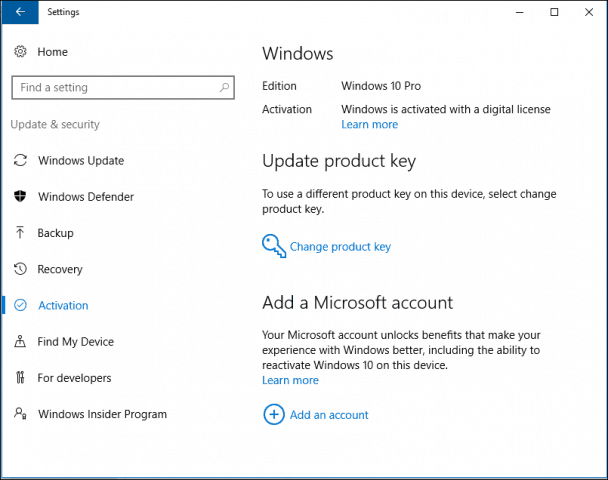
คลิก เพิ่มบัญชี เพื่อเริ่มเชื่อมโยงบัญชีของคุณ คุณจะได้รับแจ้งให้ลงชื่อเข้าใช้ด้วยบัญชี Microsoft และรหัสผ่านของคุณ
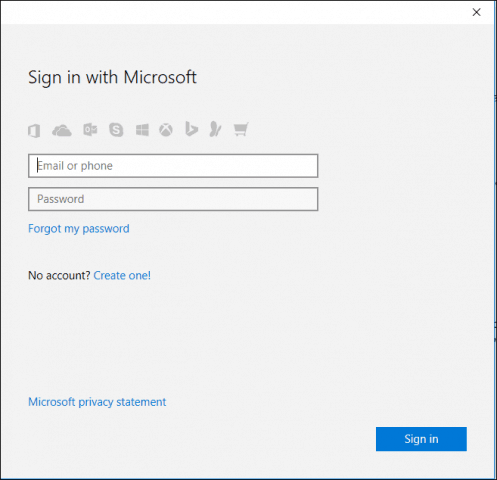
หลังจากลงชื่อเข้าใช้สถานะการเปิดใช้งาน Windows 10 จะปรากฏขึ้น Windows ถูกเปิดใช้งานด้วยลิขสิทธิ์ดิจิทัลที่เชื่อมโยงกับบัญชี Microsoft ของคุณ คำหนึ่งที่ฉันรู้ แต่นี่คือวิธีที่ Microsoft จะลดความต้องการที่จะรู้อยู่เสมอว่าผู้ใช้หมายเลขผลิตภัณฑ์ 25 ตัวอักษรและตัวเลขคุ้นเคยกับการสูญเสียหรือการใส่ผิดที่
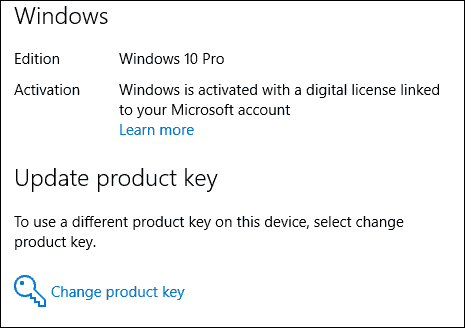
มีบางสถานการณ์ที่น่าสนใจที่นี่มีประโยชน์อย่างยิ่ง สิ่งที่ชัดเจนที่สุดคือเมื่อคุณจำเป็นต้องติดตั้ง Windows 10 ใหม่กระบวนการนี้ค่อนข้างไม่ราบรื่น ฉันไม่สามารถลองใช้ตัวเลือกการแก้ไขปัญหาในขั้นต้นได้เพราะมันใช้งานได้อย่างมีประสิทธิภาพ Windows 10 จะเปิดใช้งานอีกครั้งโดยอัตโนมัติเมื่อตรวจพบลายเซ็นฮาร์ดแวร์ของคุณ ฉันก็พบการค้นพบที่น่ายินดีอีกเช่นกัน Digital License อนุญาตให้เปิดใช้งานการติดตั้งโดยใช้สิทธิ์การใช้งานเดียวกันในการกำหนดค่าการบู๊ตคู่บนเครื่องเดียวกัน
ฉันสามารถตั้งค่าพาร์ติชันอื่นติดตั้งได้มีการอัปเดต Windows 10 Anniversary Update และเปิดใช้งานโดยไม่มีปัญหา การติดตั้งของฉันในไดรฟ์บูตไม่ได้รับผลกระทบ เหมาะอย่างยิ่งสำหรับผู้ใช้ที่อาจต้องการติดตั้งเพิ่มเติมสำหรับการทดสอบหรือความเข้ากันได้ สำหรับ Windows Insiders มันยอดเยี่ยมโดยเฉพาะอย่างยิ่งถ้าคุณมีเครื่องเพียงเครื่องเดียวและต้องการหลีกเลี่ยงการเสียสละติดตั้งการผลิตเพื่อทดสอบการสร้าง Windows 10 ล่าสุด
การแก้ไขและเปิดใช้งานฮาร์ดแวร์อีกครั้ง
หากคุณพบสถานการณ์ที่คุณต้องเปิดใช้งาน Windows 10 อีกครั้งหลังจากการปรับเปลี่ยนฮาร์ดแวร์นี่คือวิธีการทำงาน คลิกเริ่ม> การตั้งค่า> การปรับปรุงและความปลอดภัย> การเปิดใช้งาน คลิก การแก้ไขปัญหา ลิงค์ โปรดทราบว่าหากคุณทำการเปลี่ยนแปลงที่สำคัญเช่นแผงวงจรหลักนี้อาจยังต้องติดต่อฝ่ายสนับสนุนการแชทหรือเปิดใช้งานโทรศัพท์
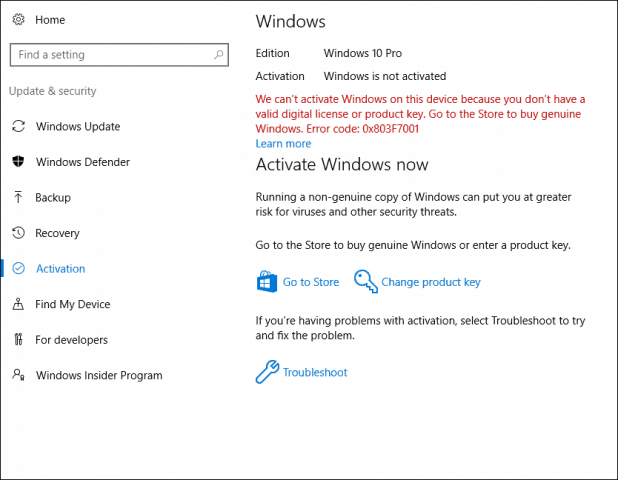
นี่จะเปิดตัวช่วยสร้างการแก้ไขปัญหาการเปิดใช้งาน Windows หลังจากเสร็จสิ้นการวินิจฉัยการเปิดใช้งาน Windows ควรตรวจสอบใบอนุญาตดิจิทัลหากมีอยู่ คลิก เปิดใช้งาน Windows เพื่อเปิดใช้งานอีกครั้ง
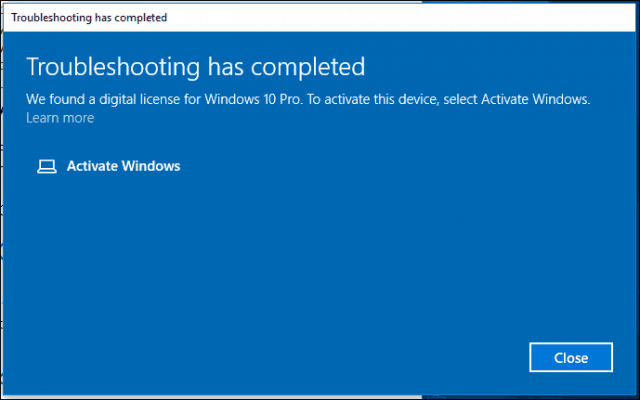
คลิกถัดไป
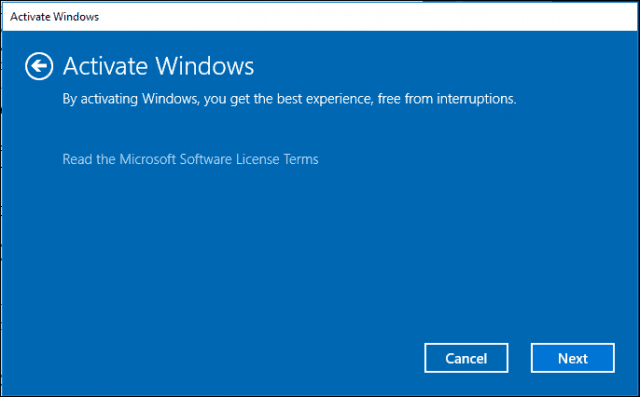
คลิกปิด
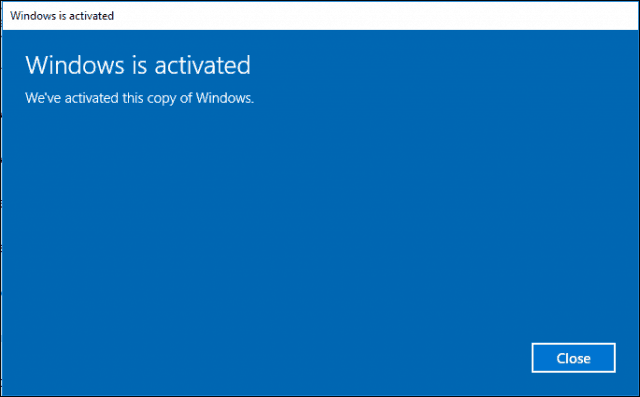
การแก้ไขปัญหารุ่นผลิตภัณฑ์
คุณสมบัติโดยการออกแบบนำมาใช้เป็นส่วนหนึ่งของเปิดใช้งานรหัสผลิตภัณฑ์ Windows 8 ซึ่งฝังอยู่ใน BIOS Firmware ทำให้การติดตั้งและเปิดใช้งานระบบทำได้ง่ายขึ้น สำหรับผู้ใช้ที่ตัดสินใจอัพเกรดเป็น Windows 10 และเลือกรุ่น Business Premium เช่น Windows 10 Pro ซึ่งอาจทำให้เกิดปัญหาในระหว่างการติดตั้งใหม่ หากผู้ใช้ทำการรีเซ็ตเป็นค่าเริ่มต้นจากโรงงานหรือพยายามติดตั้ง Windows 10 Pro โดยใช้เครื่องมือสร้างสื่อเนื่องจากหมายเลขผลิตภัณฑ์ OA3 ได้รับการออกแบบให้เลือกรุ่นเฉพาะระหว่างการติดตั้งจะไม่มีการติดตั้งรุ่นที่ต้องการ ผู้ใช้สามารถหลีกเลี่ยงปัญหานี้ได้โดยใช้ปุ่มวินิจฉัย Windows 10 Pro เพื่ออัปเกรดเป็น Windows 10 Pro
ตัวช่วยสร้างการแก้ไขปัญหาใน Windows 10Anniversary Update ดูแลสิ่งนี้โดยการตรวจสอบสิทธิ์การใช้งาน Windows 10 Pro ก่อนหน้านี้ที่ต่อกับอุปกรณ์ ตัวช่วยสร้างจะเสนอตัวเลือกในการอัพเกรดการติดตั้งของคุณเป็นรุ่นที่ถูกต้องโดยอัตโนมัติ
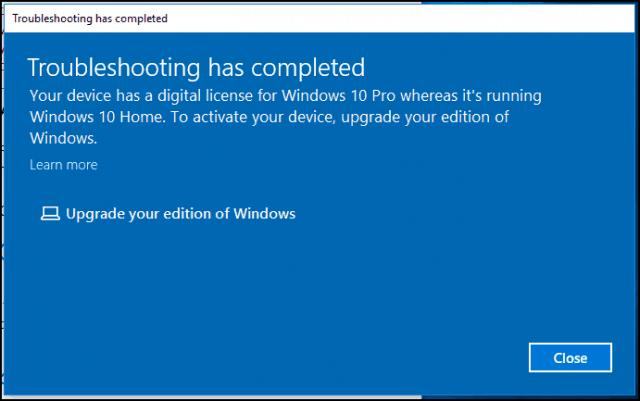
แน่นอนว่านี่เป็นเพียงหนึ่งในหลาย ๆ วิธีพร้อมใช้งานสำหรับเปิดใช้งานการสนับสนุนการแชทของ Windows 10 ซึ่งเปิดตัวใน Windows 10 ยังทำให้การเปิดใช้งานลิขสิทธิ์ Windows 10 ของคุณง่ายขึ้น หากล้มเหลวผู้ใช้สามารถเปิดการสนับสนุนทางโทรศัพท์ คุณเคยประสบปัญหากับการเปิดใช้งาน Windows ตั้งแต่อัปเกรดเป็น Windows 10 หรือไม่ คุณคิดอย่างไรกับการเปลี่ยนแปลงใหม่ แจ้งให้เราทราบในความคิดเห็น.










ทิ้งข้อความไว้